Enolsoft PDF Converter with OCR cho Mac 3.3 Phần mềm chuyển đổi PDF
Enolsoft PDF Converter with OCR cho Mac là chương trình hỗ trợ người dùng Mac chuyển đổi PDF sang nhiều định dạng tài liệu và ảnh khác để chỉnh sửa thêm nếu muốn nhờ áp dụng công nghệ OCR tiên tiến.
Do vậy, đây là một phần mềm chuyển đổi PDF tuyệt vời và cần thiết dành cho những ai đang có nhu cầu thay đổi tập tin PDF sang định dạng khác.
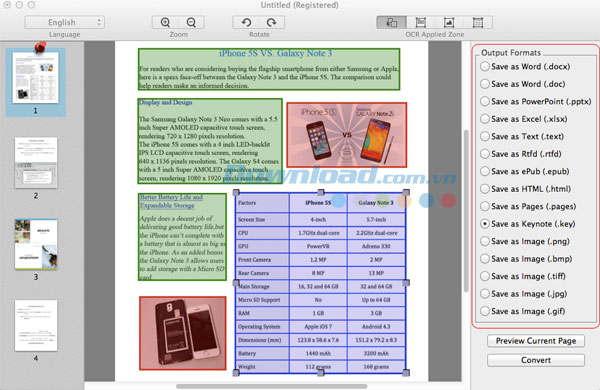
Các tính năng đáng chú ý:
Chuyển đổi PDF sang các định dạng ảnh hoặc file phổ biến
- Dễ dàng chuyển đổi file PDF thông thường sang Word, Excel, PPT, Keynote, Pages, HTML, ePub, Text, RTFD và ảnh.
- Chuyển đổi PDF được quét sang .text, .doc, .docx, .pptx, xlsx, .html, .pages, .key, .rtfd với công nghệ OCR.
- Trích xuất dữ liệu từ file PDF được scan để lưu sang file Word, PPT, Pages hoặc Keynote.
Chuyển đổi hình ảnh sang các tập tin khác
- Chuyển đổi ảnh sang các tài liệu phổ biến như: Word, Excel, PPT, HTML, ePub, vv.
- Chuyển đổi giữa các định dạng ảnh: JPG, TIFF, PNG, BMP và GIF.
- Lưu văn bản, bảng biểu và đồ họa được trích xuất sang một tài liệu có khả năng chỉnh sửa để sử dụng sau này.
- Cung cấp cách dễ dàng nhất để tái sử dụng lại tập tin ảnh chưa được chỉnh sửa.
Chỉnh sửa trang có áp dụng OCR
- Hỗ trợ nhiều ngôn ngữ khác nhau để người dùng thoải mái lựa chọn, bao gồm: tiếng Anh, Pháp, Đức, Ba Lan, vv.
- Cung cấp tùy chọn "Undo" hoặc "Redo" từ danh sách xổ xuống của phần "Edit" để hủy bỏ hoặc thao tác lại.
- Nhấn phím "Delete" để xóa các trang được lựa chọn.
- Đánh dấu văn bản, bảng biểu và hình ảnh trên mỗi trang một cách tự động.
Chuyển đổi dễ dàng với độ chính xác cao
- Giao diện thân thiện với người dùng và trực quan, chỉ cần 3 bước dễ dàng để hoàn tất quá trình chuyển đổi.
- Thêm file nhờ tính năng kéo và thả để đảm bảo tốc độ xử lý nhanh chóng và chính xác hơn.
- Bạn có thể xem trước trang hiện tại để kiểm tra độ chính xác và sau đó thực hiện một vài tinh chỉnh.
- Chuyển đổi PDF sang HTML, Word, Excel, Pages, Keynote, vv và giữ nguyên văn bản, bảng biểu, hình ảnh hoặc bố cục ban đầu.
Khả năng tương thích cao
- Phần mềm hoàn toàn độc lập, nhờ đó có thể chuyển đổi PDF trên máy Mac không cần cài đặt Adobe Reader hay Adobe Acrobat.
- Mở file được tạo ra bằng iWork, iPhoto, Pages, Keynote và phần mềm khác.
- Hỗ trợ Adobe PDF 1.0-1.7 và Microsoft Office Word, PowerPoint.
- Chuyển đổi một file PDF sang một vài định dạng tài liệu khác cùng lúc.
Yêu cầu hệ thống:
- Bộ vi xử lý: Intel
- Tốc độ xử lý: 1 GHz
- Dung lượng RAM: 512 MB
- Độ phân giải màn hình: 1024x768
Các bước hướng dẫn sử dụng chương trình:
Bước 1: Nhập file PDF hoặc ảnh
Để thêm file PDF (bao gồm cả tập tin được quét) hoặc ảnh vào chương trình, hãy sử dụng chức năng kéo và thả. Để thêm file PDF được mã hóa bằng mật khẩu, người dùng sẽ phải nhập cả mật khẩu mở hoặc mật khẩu bảo vệ tập tin PDF không bị chỉnh sửa, in ấn và sao chép.
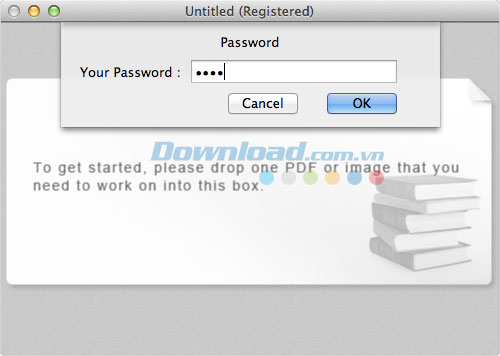
Bước 2: Lựa chọn ngôn ngữ
Enolsoft PDF Converter with OCR cho Mac hỗ trợ 49 ngôn ngữ nhận dạng OCR, bao gồm: tiếng Anh, Ba Lan, Pháp, Ý, Hy Lạp, Nga, Đức, Thổ Nhĩ Kỳ, Trung Quốc, vv. Hãy lựa chọn ngôn ngữ giống như trong file PDF trước khi chuyển đổi. Thậm chí, bạn có thể lựa chọn nhiều ngôn ngữ cho file PDF đa ngôn ngữ của mình để có sự chính xác cao hơn.
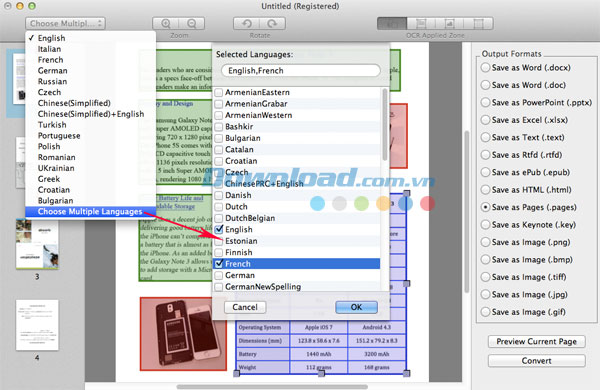
Bước 3: Chỉnh sửa khu vực được áp dụng OCR
Đánh dấu và tạo sự khác biệt giữa văn bản, bảng biểu và trường ảnh trên mỗi trang một cách tự động. Hoặc, bạn có thể lựa chọn và chỉnh sửa để đảm bảo kết quả đầu ra có độ chính xác cao hơn.
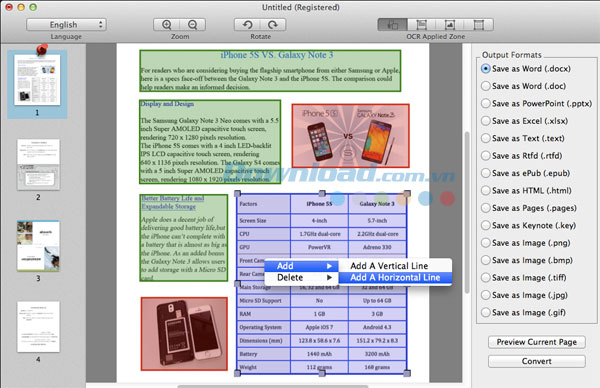
Bước 4: Lựa chọn định dạng đầu ra
Lựa chọn định dạng tài liệu đầu ra từ danh sách chứa 15 loại tập tin phổ biến đó là: .docx, .pptx, .pages, .key, .xlsx, .txt, .rtfd, .epub, và định dạng ảnh như: .jpg, .png, .gif, .bmp hay .tiff.
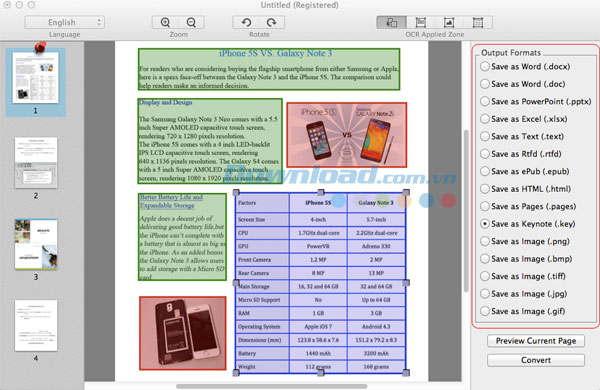
Bước 5: Xem trước trang hiện tại để kiểm tra độ chính xác và sau đó bắt đầu chuyển đổi
Bạn có thể xem trước trang hiện tại để đảm bảo độ chính xác và sau đó thực hiện một vài điều chỉnh. Nếu trang được xem trước đúng như mình mong đợi, hãy nhấn nút Convert ngay lập tức để lựa chọn đường dẫn đầu ra và bắt đầu quá trình chuyển đổi. Ngoài ra, người dùng có thể lựa chọn để lưu lại những tập tin đó sang thư mục có sẵn hoặc thư mục hoàn toàn mới.
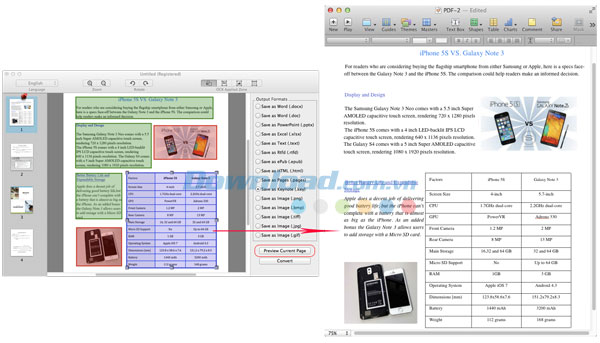
Bé Ngoan

























